Кэш в браузерах предназначен для хранения загружаемой информации из сети. Когда вы повторно открываете сайт, который уже посещали, браузер загружает большую часть данных из кэша на компьютере, в результате чего ускоряется загрузка страниц и экономится трафик. Увеличение размера кэша полезно, если у вас низкоскоростное подключение к интернету, вы играете в браузерные онлайн-игры или часто смотрите потоковые видео.
Увеличение кэша в Mozilla Firefox
в этом браузере размер кэша увеличивается очень просто. Нажмите на кнопку Firefox и выберите в выпавшем меню «Настройки», а затем снова «Настройки».
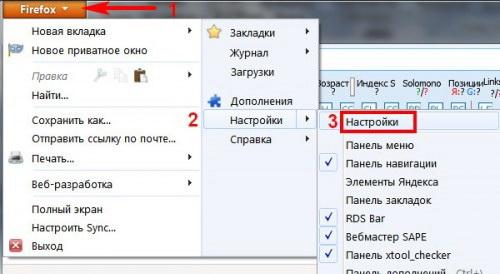
В открывшемся окне выберите вкладку «Дополнительные», в ней переключитесь на «Сеть» и поставьте галочку напротив «Отключить автоматическое управление кэшем». После этого вы сможете вручную задать любое значение. Нажмите «ОК», перезапустите браузер и изменения вступят в силу.
Увеличение кэша в Internet Explorer
В этом браузере необходимо выбрать «Сервис» и зайти в «Свойства обозревателя». Во вкладке «Общие» найти кнопку «Параметры» в поле «История просмотра». Откроется окно, где вы сможете вручную регулировать размер кэша в пункте «Используемое место на диске…»

Увеличение кэша в Google Chrome
Стандартными средствами через меню настроек в Хроме нельзя увеличить размер кэша, так как он в этом браузере динамический. Если все же хотите вручную выставить этот параметр, проделайте следующие операции:
- Нажмите правой кнопкой мыши на ярлыке браузера на рабочем столе и выберите «Свойства».
- Перейдите во вкладку «Ярлык» и допишите в поле «Объект:» через пробел следующее: --disk-cache-dir="с:\сhromeсache" --disk-cache-size=536870912, где 536870912 – это размер кэша в байтах (в данном случае 512 мб).
- Нажмите «ОК» и перезапустите браузер.
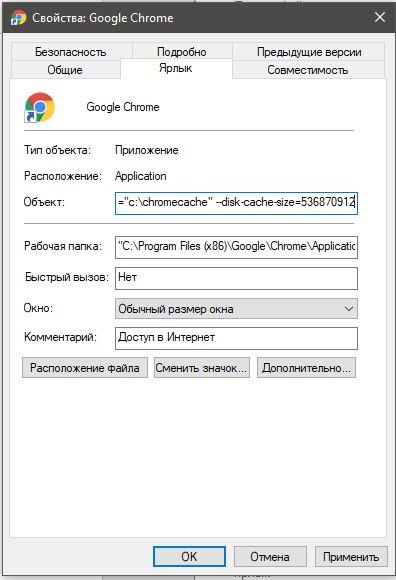
Посмотрите на скриншоте, как это будет выглядеть, чтобы во всем разобраться.